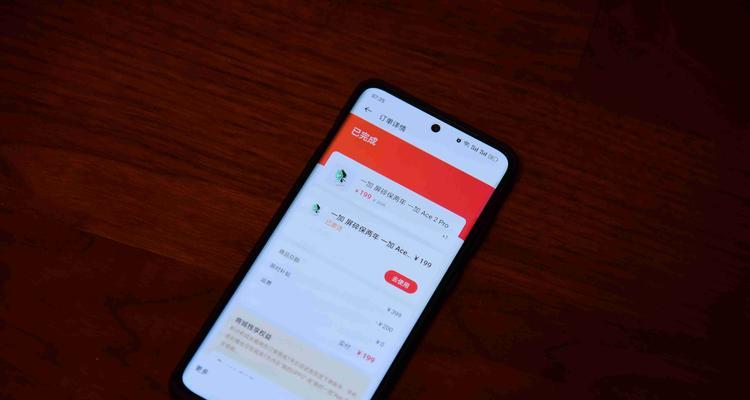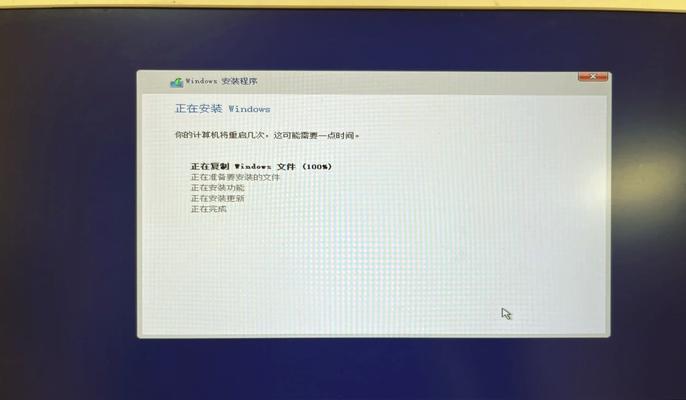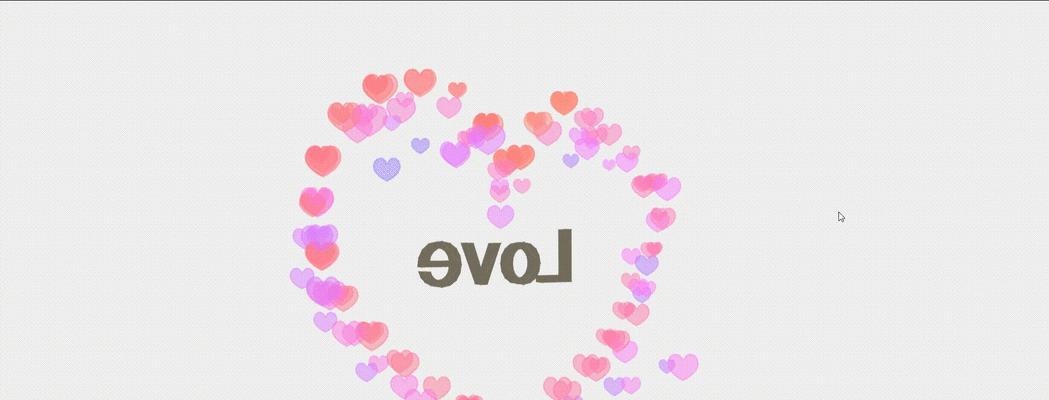随着技术的发展,很多人都追求将个人电脑的操作系统定制为最适合自己的版本。本文将分享一份详细的装机版win7安装教程,帮助读者从零开始,轻松安装自己的操作系统。无论你是新手还是有一定电脑知识的用户,只需按照以下的步骤进行操作,相信你都能成功完成。

准备所需材料与工具
在开始安装win7之前,首先需要准备好一台可靠的电脑主机、一张win7操作系统安装光盘或者U盘、以及一份最新版本的装机版win7安装镜像。还需要保证有足够的存储空间来存放安装过程中产生的临时文件。
备份重要数据
在进行操作系统安装之前,务必备份电脑中的重要数据。这可以通过将重要文件拷贝到外部存储设备或者云存储服务中来完成。这样可以避免在安装过程中出现意外情况导致数据丢失。
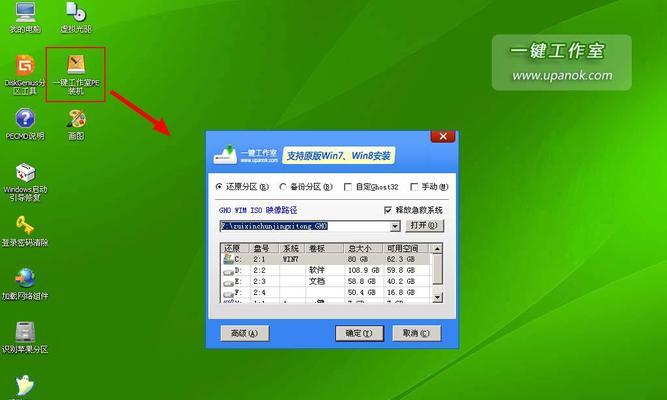
设置启动顺序
在开始安装之前,需要进入电脑的BIOS界面设置启动顺序。一般来说,通过按下Del、F2或者F12键可以进入BIOS设置界面。在这里,需要将启动顺序设置为从光盘或者U盘启动。
插入安装光盘或U盘
在设置好启动顺序后,将win7操作系统安装光盘或U盘插入电脑。然后重启电脑,系统将会自动从光盘或U盘启动。
选择语言和时间
在启动光盘或U盘后,系统会显示一个安装界面,选择你想要的语言和时间格式,然后点击“下一步”。

点击“安装”按钮
在安装界面中,点击“安装”按钮,开始正式安装win7操作系统。
阅读并接受许可协议
在安装过程中,系统将会显示许可协议。仔细阅读并接受协议,然后点击“下一步”。
选择安装类型
在接受许可协议后,系统会要求选择安装类型。通常有两种选择:新安装或升级。如果你是第一次安装win7,选择“新安装”。如果你是想将旧版操作系统升级到win7,选择“升级”。
选择安装位置
在选择安装类型后,系统会显示硬盘分区信息。选择一个合适的分区,并点击“下一步”进行安装。
等待安装过程完成
在选择安装位置后,系统会开始进行安装过程。这个过程可能会花费一些时间,耐心等待。
设置用户名和密码
在安装过程中,系统会要求设置一个用户名和密码。输入你想要设置的用户名和密码,并点击“下一步”。
选择计算机名称和网络设置
在设置用户名和密码后,系统会要求设置计算机的名称和网络设置。根据个人喜好进行设置,并点击“下一步”。
选择时区和时间
在设置计算机名称和网络设置后,系统会要求选择时区和时间。根据你所在的地理位置选择合适的时区,并设置正确的时间。
完成安装
在设置时区和时间后,系统将会继续进行安装过程,直到最终完成安装。此时,系统会自动重启电脑。
恢复数据并开始使用
在电脑重启之后,将之前备份的重要数据恢复到新安装的win7操作系统中。你可以开始使用自己的定制化win7系统了。
通过本文所分享的装机版win7安装教程,相信大家对于安装操作系统都有了更加详细的了解。无论是新手还是有一定电脑知识的用户,只要按照步骤进行操作,都能成功完成安装过程。希望本文能对读者有所帮助,并顺利安装自己的操作系统。